|
|
马上注册,结识高手,享用更多资源,轻松玩转三维网社区。
您需要 登录 才可以下载或查看,没有帐号?注册

x
玫瑰花设计是三维设计软件一个非常典型的案例,因为在绘制过程中需要应用到样条线、曲线修建等功能,对软件的功能和设计师的操作能力都是一定的考验。中望3D强大的混合建模功能,能帮助设计师快速处理好设计过程中的各种细节操作,下面我们通过完成这个玫瑰花设计的典型案例(图1),看看使用中望3D是如何操作的。. C2 l: U8 Z: W; L$ S
1
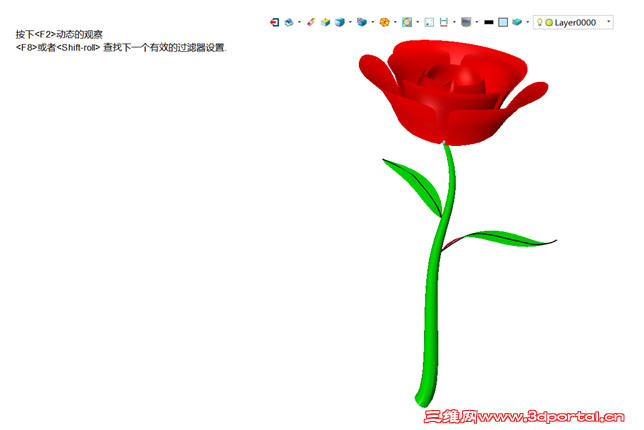
图1 玫瑰花案例 第一步:草图绘制' v. c5 y& g0 I) U' ]. ^1 _
使用“点绘制曲线”功能绘制如图2所示的草图:四条曲线即是花瓣的四层,因为第一层花瓣未放,所以最内侧花瓣绘制时要求起点和终点在一条竖直线内,其余可按照设计者意图设计,注意保持整个图形比例协调。2 M0 Z3 P8 W' z3 [# c- |
2
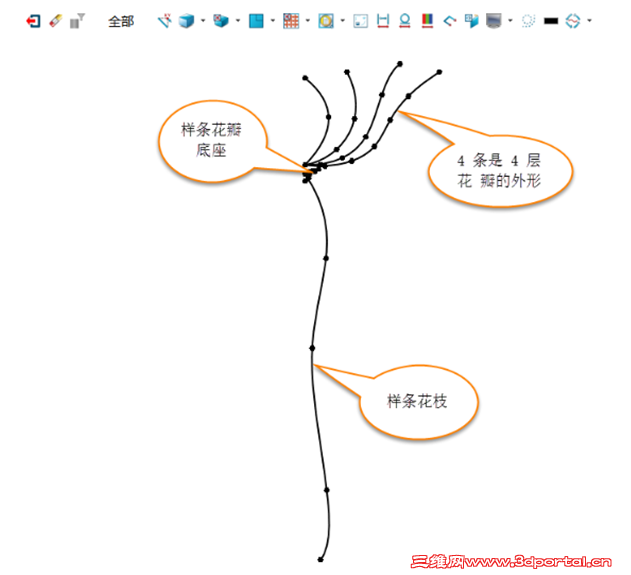
图2 玫瑰花草图 第二步:花瓣和底座绘制
7 a/ K' x8 a4 o" M5 e 选择“造型”模块中的“旋转”功能,选择第一层花瓣,轴线是Z轴,旋转360°,如图3所示,点击确定。1 ` P8 [8 E4 I# S0 n/ s# \
3

图3 旋转第一层花瓣 接着旋转第二层花瓣,选择第二条曲线,起始角-55°,终止角55°,如图4所示,点击确定;0 U3 A$ Q( \8 X+ B3 x% L% d( L
4
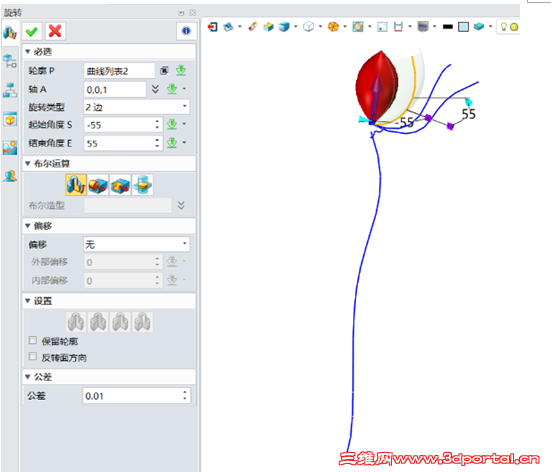
图4 旋转第二层花瓣 第三层花瓣旋转曲线后,起始角-110 °,终止角 0 °,如图5所示。2 f& H+ i& N" C4 L' g
5
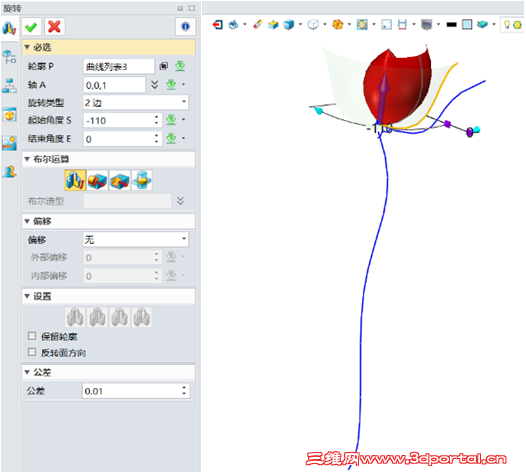
图5 旋转第三层花瓣 最后一层,旋转最外面的曲线,角度设置于第二层相同,如图6所示。
" W8 l# k% L* R3 |2 V+ `
6
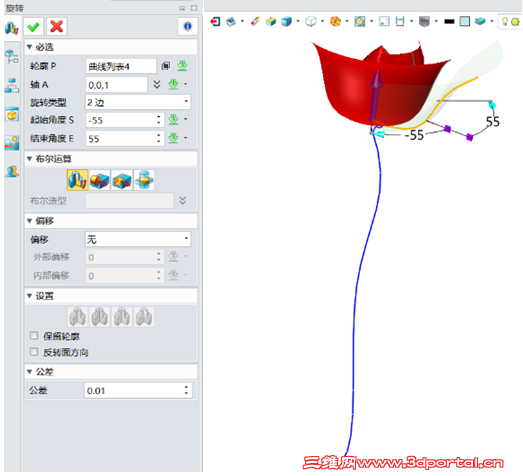
图6 旋转最后一层花瓣 第三步:花瓣裁剪% o- i6 c2 x/ A, [, G
以上绘制的三个花瓣边角锐利,不符合花朵特征,需要进行修剪。选择“线框”模块中的“点绘制曲线”功能,在花瓣曲面上绘制一条圆弧,通过三个驱动点控制,起点和终点分别在花瓣的两条边线上,中点在花瓣曲面上,如图7所示。
! L, g$ d" y$ ]* a/ @- Q- w; ~' k: j
7
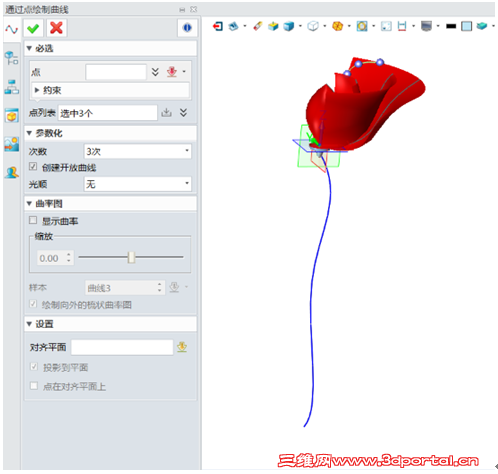
图7 花瓣曲面绘制圆弧 选择“曲面”模块中的“曲线修剪”功能,选择花瓣为面,绘制的圆弧为曲线,曲线内侧花瓣为侧面,点击确定完成曲线修剪,如图8所示。采取相同的方法修剪其余的花瓣圆角,此处也可一次曲线圆弧中做六条,裁剪片体也可以在一次命令中点击确定来完成三个花瓣的修剪。
8 T6 i& c1 j; D3 e% k( C
8
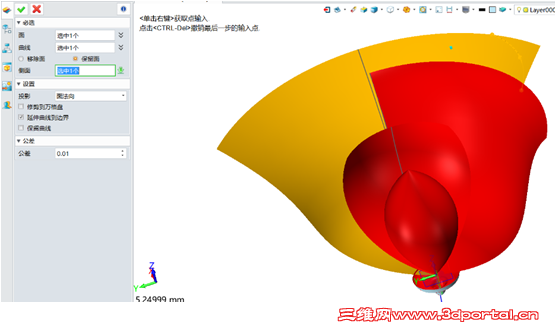
图8 曲线修剪花瓣 第四步:花朵绘制
; D G1 e- m* |, B2 r* o1 n 选择“造型”模块中的“阵列”命令,完成花朵制作。对象为三瓣已经修剪圆角的花瓣,轴线是 Z轴,数目为3,角度为120度,其余默认,如图9所示。
, f+ S2 G5 E5 P7 p1 e$ I* {
9
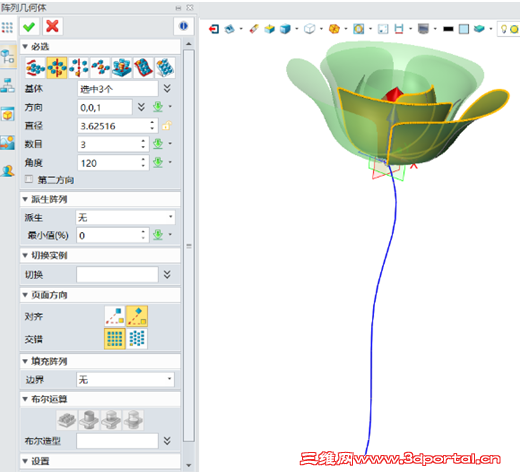
图9 花朵绘制 第五步:花枝绘制
5 [0 z/ T; R4 i, z+ B) T 选择“造型”模块中的“扫掠”命令,完成花枝制作。轮廓对象为绘制好的圆形草图,路径为花枝曲线,缩放比例为线性1:0.3,其余默认,点击确定完成花枝造型,如图10所示。
: ]% s& e D0 M {6 A( W
10

图10 花枝绘制 第六步:花叶绘制
+ e k& p4 U/ h3 y 从花叶侧面看,沿着叶柄是弯曲的,从正面看花叶有一定的外形,因此需要创建一个拉伸的弯曲曲面,再裁剪出花叶的外形。首先在通过花朵轴线的平面绘制上,创建草图如图11所示的两个样条线;
' A" W& z# i* U$ S
11
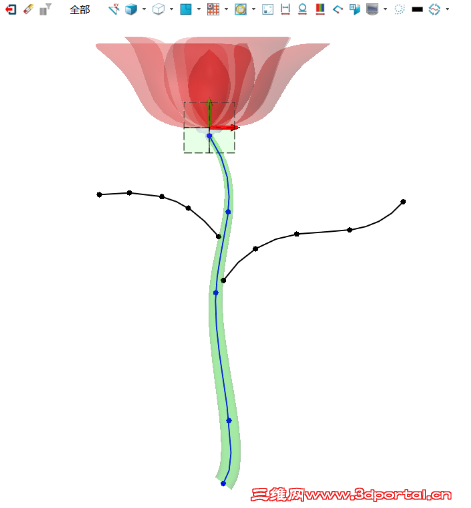
图11 创建花叶样条线 接着用“造型”模块中的“拉伸”命令创建拉伸曲面,如图12;
2 p1 l1 v0 T4 l/ p8 K; S' F1 l
12
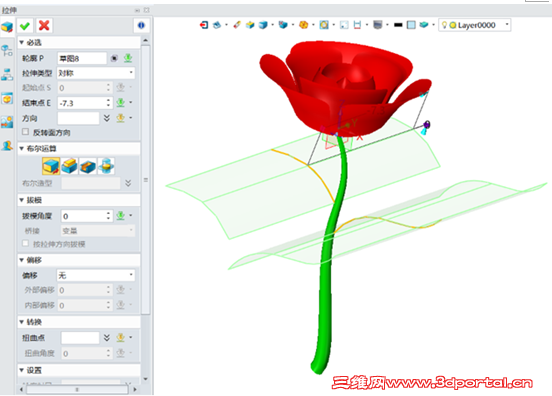
图12 创建拉伸曲面 然后利用“线框”模块中的“点绘制曲线”命令在拉伸曲面上绘制叶片的外形,如图13所示;
( Z2 v& T- {5 ]' G7 s6 B0 R
13
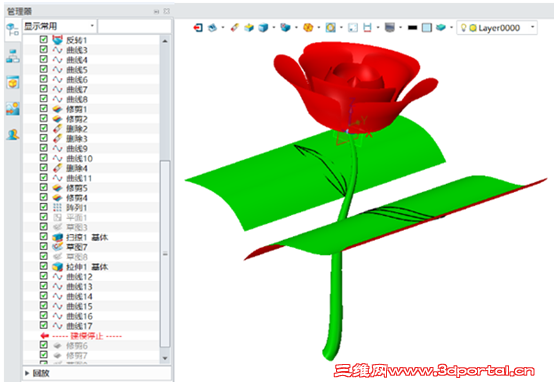
图13 绘制叶片外形 最后利用“曲面”模块中的“曲线修剪”命令进行修剪得到如图14所示的花叶。& r3 n* V; J$ i& E4 W
14

图14 修剪得到花叶 上过上述几个步骤的操作,我们就完成了玫瑰花的设计了。当然,除了玫瑰花之外,大家也可以通过变化花瓣和花叶的外形,设计出其他不同的花朵,只要能熟悉掌握相关操作命令,跟着自己的设计思路,就能通过中望3D设计出更多美观特别的产品,大家快来试试吧!
& Z0 k3 [' p+ B- s! U 马上下载中望3D 2016版,享受高效灵活的设计体验:http://www.zw3d.com.cn/product-58-1.html
( y6 e4 ]" G, P Z3是什么格式文件:http://www.zw3d.com.cn/blog/201503131763.html
0 {. f9 ^+ }8 d; w% i
5 j8 Q. _- |: B& u% Q |
|